Welche verschiedenen Möglichkeiten gibt es, Fotos vom PC auf das iPhone zu übertragen?
Veröffentlicht: 2023-05-24Fotos sind ein wichtiger Teil unseres täglichen Lebens, denn sie speichern unsere engsten Erinnerungen. Aufgrund der Speicherbeschränkungen auf dem iPhone speichern wir die meisten unserer Bilder mittlerweile auf dem PC. Schließlich bietet ein PC eine große Speicherkapazität mit tollen Backup-Möglichkeiten. Unser soziales Leben ist jedoch stark mit Smartphones verknüpft. Das bedeutet, dass unsere Social-Media-Kanäle mit dem iPhone verbunden sind.
Daher müssen wir Fotos vom PC auf das iPhone übertragen, um sie in sozialen Medien teilen und hochladen zu können. In diesem Artikel werden Möglichkeiten erläutert, wie Sie Fotos auf unterschiedliche Weise vom PC auf das iPhone übertragen können.
Weg 1: Wondershare MobileTrans
Wondershare MobileTrans ist Ihre vertrauenswürdige Dateiübertragungsplattform mit mehreren Geräten. Daher können Sie mühelos Fotos vom Computer auf das iPhone übertragen. Die Übertragungsverbindung ist absolut stabil und läuft ohne unnötige Störungen. Sie können nicht nur Bilder, sondern auch mehr als 18 Datentypen teilen, darunter Videos, Nachrichten, Kontakte, Kalender usw.
Im Idealfall sind Sie nicht nur auf die Übertragung vom PC auf das iPhone beschränkt, sondern es besteht auch die Möglichkeit der Übertragung von iOS auf iOS, Android auf Android, iOS auf Android und Android auf iOS. Sie können auch iCloud-Daten auf Android übertragen oder sogar Anwendungen auf Smartphone-Geräte übertragen.
Hauptmerkmale von Wondershare MobileTrans
- Sie erhalten schnelle Datenübertragungen, sodass lange Wartezeiten entfallen. Somit müssen Sie in Zukunft nicht mehr auf langsame Bluetooth- oder manuelle Übertragungsmethoden zurückgreifen.
- Die gesamten Daten werden sicher übertragen, ohne dass die vorhandenen Daten überschrieben werden. Das bedeutet, dass Ihre Daten geschützt sind.
- Es besteht auch die Möglichkeit, WhatsApp- und WhatsApp Business-Daten mit Wondershare MobileTrans zu übertragen. Bei diesem Vorgang gehen sämtliche Daten verloren.
So verschieben Sie Fotos mit Wondershare MobileTrans vom PC auf das iPhone
Um mit der Übertragung Ihrer Fotos vom PC auf das iPhone mithilfe von Wondershare MobileTrans fortzufahren, befolgen Sie diese einfachen Schritte hier:
Schritt 1: Fahren Sie mit dem Tool „In Telefon importieren“ fort
Um eine Fotoübertragung zu starten, laden Sie Wondershare MobileTrans auf Ihr Gerät herunter. Schließen Sie als Nächstes Ihr iPhone an, öffnen Sie die Software und wählen Sie auf der Registerkarte „Telefonübertragung“ die Funktion „Auf Telefon importieren“. Dadurch wird die Verbindung zwischen Ihrem PC und iPhone organisiert.

Schritt 2: Wählen Sie die gewünschten Fotos zur Übertragung aus
Navigieren Sie im Bedienfeld auf der linken Seite des Bildschirms weiter zur Option „Fotos“ und wählen Sie die gewünschten Fotos aus. Klicken Sie anschließend auf die Schaltfläche „Importieren“, um den Importvorgang zu starten. Wenn Ihre Dateiübertragung erfolgreich war, können Sie Ihre Bilder in der Fotos-App anzeigen.

Weg 2: iCloud-Website
iCloud ist eine leistungsstarke Funktion von Apple, mit der Benutzer ihre wichtigen Dateien, einschließlich Videos, Fotos, Notizen und mehr, speichern und sichern können. In der Zwischenzeit werden Ihre Daten sicher gespeichert, ohne dass das Risiko von Sicherheitsverletzungen oder Bedrohungen besteht. Die Qualität von Bildern und Videos bleibt bei hoher Auflösung und richtiger Formatierung erhalten. Während Sie iCloud verwenden, können Sie überall und von jedem Gerät aus auf Ihre Daten zugreifen.
Mit einer speziellen iCloud Drive-Funktion können Sie spezielle Ordner und Dateien erstellen, um Ihre Daten zu organisieren. Sie können über die Dateien-App auf iPadOS, den Finder für Mac und den Datei-Explorer für Windows auf diese Dateien zugreifen. So übertragen Sie Fotos mithilfe von iCloud von einem Computer auf das iPhone :
Schritt 1: Öffnen Sie die iCloud-Website in Ihrem PC-Browser und melden Sie sich mit Ihren Apple-ID-Anmeldeinformationen an. Drücken Sie auf dem Startbildschirm auf das Symbol „App Grid“ und wählen Sie „Fotos“.

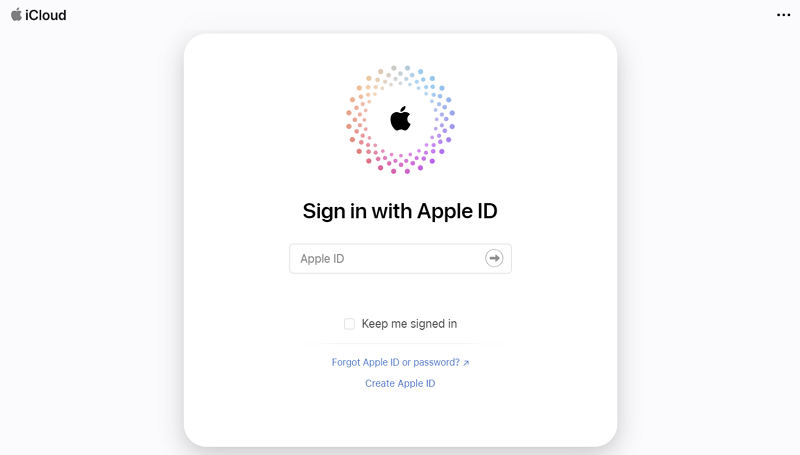
Schritt 2: Klicken Sie auf das Symbol „Hochladen“ und laden Sie die gewünschten Fotos von Ihrem PC in die Foto-App hoch. Greifen Sie jetzt über die Fotoanwendung auf Ihre Fotos auf Ihrem iPhone zu.

Weg 3: Google Drive
Google Drive ist eine beliebte Dateispeicherplattform von Google, die auf einem Cloud-Speichernetzwerk basiert. Wenn Sie also eine Datei oder ein Dokument hochladen, können Sie überall und auf jedem Gerät darauf zugreifen. Der Standardspeicher beträgt 15 GB und ist kostenlos.
In der Zwischenzeit können Sie den Link Ihrer hochgeladenen Datei mit jedem teilen. Der Datenschutz des geteilten Links ist für Anpassungen möglich. Mit Google Drive können Sie den gesamten Google-Arbeitsbereich nutzen, einschließlich Google Docs, Google Sheets, Google Slides, Google Forms usw. Mithilfe von Google Drive können Sie Fotos wie folgt vom PC auf das iPhone importieren :
Schritt 1: Starten Sie Google Drive in Ihrem Browser und klicken Sie im linken Bereich auf die Schaltfläche „Neu“. Klicken Sie auf die Schaltfläche „Datei hochladen“ und importieren Sie die benötigten Fotos auf Ihr iPhone.
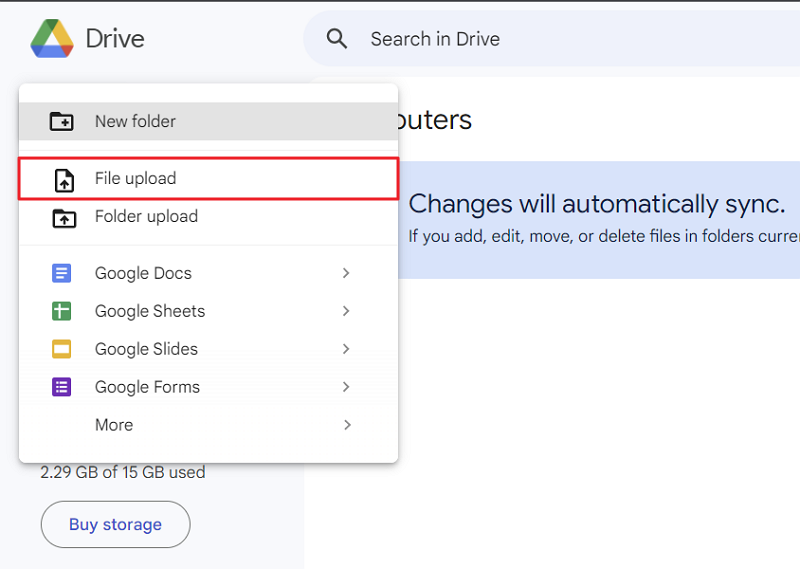
Schritt 2: Öffnen Sie Google Drive auf Ihrem iPhone und suchen Sie nach hochgeladenen Fotos. Halten Sie das Foto einige Sekunden lang gedrückt und tippen Sie in der Eingabeaufforderung auf „OK“.

Weg 4: E-Mail
E-Mail ist eine häufig verwendete Plattform zum Teilen wichtiger Dateien über Geräte und Netzwerke hinweg. Sie können jedoch nur Dateien mit einer Größe von bis zu 25 MB per E-Mail teilen. Das Sharing-Netzwerk ist schnell und effizient und ermöglicht eine störungsfreie Freigabe. Mithilfe von E-Mail können Sie E-Mail-Entwürfe verfassen und Dateien gleichzeitig mit verschiedenen Personen teilen.
Inzwischen ist die Plattform sicher und geschützt, sodass die übertragenen Daten nicht verloren gehen. Anscheinend können Sie je nach Bedarf mehrere Dateitypen in der E-Mail teilen. Wenn Sie wissen möchten , wie Sie Fotos per E-Mail vom PC auf das iPhone importieren , helfen Ihnen diese einfachen Schritte:
Schritt 1: Öffnen Sie Gmail auf Ihrem System und klicken Sie auf die Schaltfläche „Verfassen“. Fügen Sie im Abschnitt „An“ die E-Mail-Adresse der Person hinzu, mit der Sie die Bilder teilen möchten. Im Abschnitt „Betreff“ können Sie einen spezifischen Namen für Ihre Dateiübertragung angeben.

Schritt 2: Klicken Sie weiterhin auf das Symbol „Datei anhängen“ und fügen Sie das gewünschte Foto hinzu. Sie können die Bilder auch über die Option „Foto einfügen“ hochladen. Klicken Sie anschließend auf die Schaltfläche „Senden“ und öffnen Sie Ihren E-Mail-Client auf dem iPhone. Suchen Sie als Nächstes die E-Mail mit Ihren Bildern und exportieren Sie sie auf Ihr iOS-Gerät.
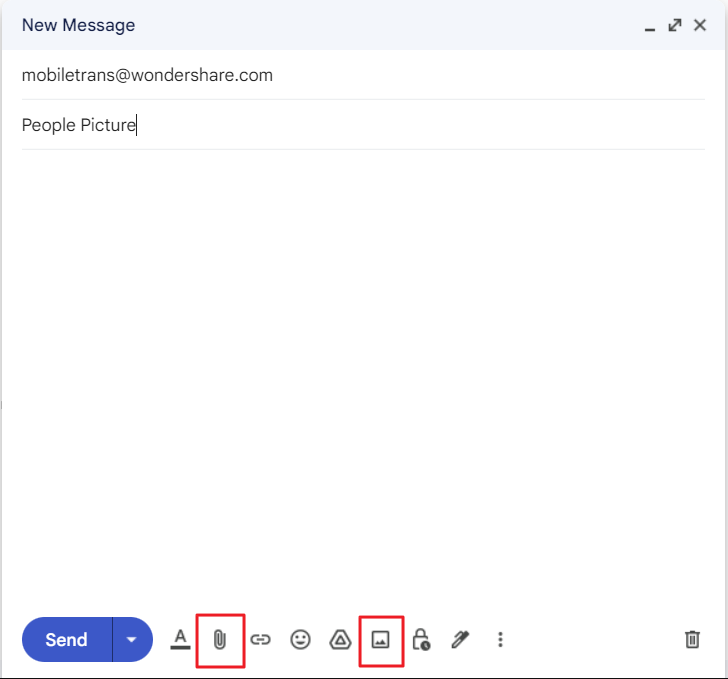
Abschluss
Zusammenfassend lässt sich sagen, dass es unbegrenzte Möglichkeiten gibt, Fotos vom PC auf das iPhone zu übertragen . Alle diese Methoden verfügen über unterschiedliche Schritte und Verfahren zur Durchführung der Dateiübertragung. Aufgrund einiger Nachteile und Einschränkungen sind jedoch nicht alle von ihnen zuverlässig. Die beste Alternative ist Wondershare MobileTrans für die effiziente Verarbeitung Ihrer Übertragungsfotos vom PC auf das iPhone über USB .
